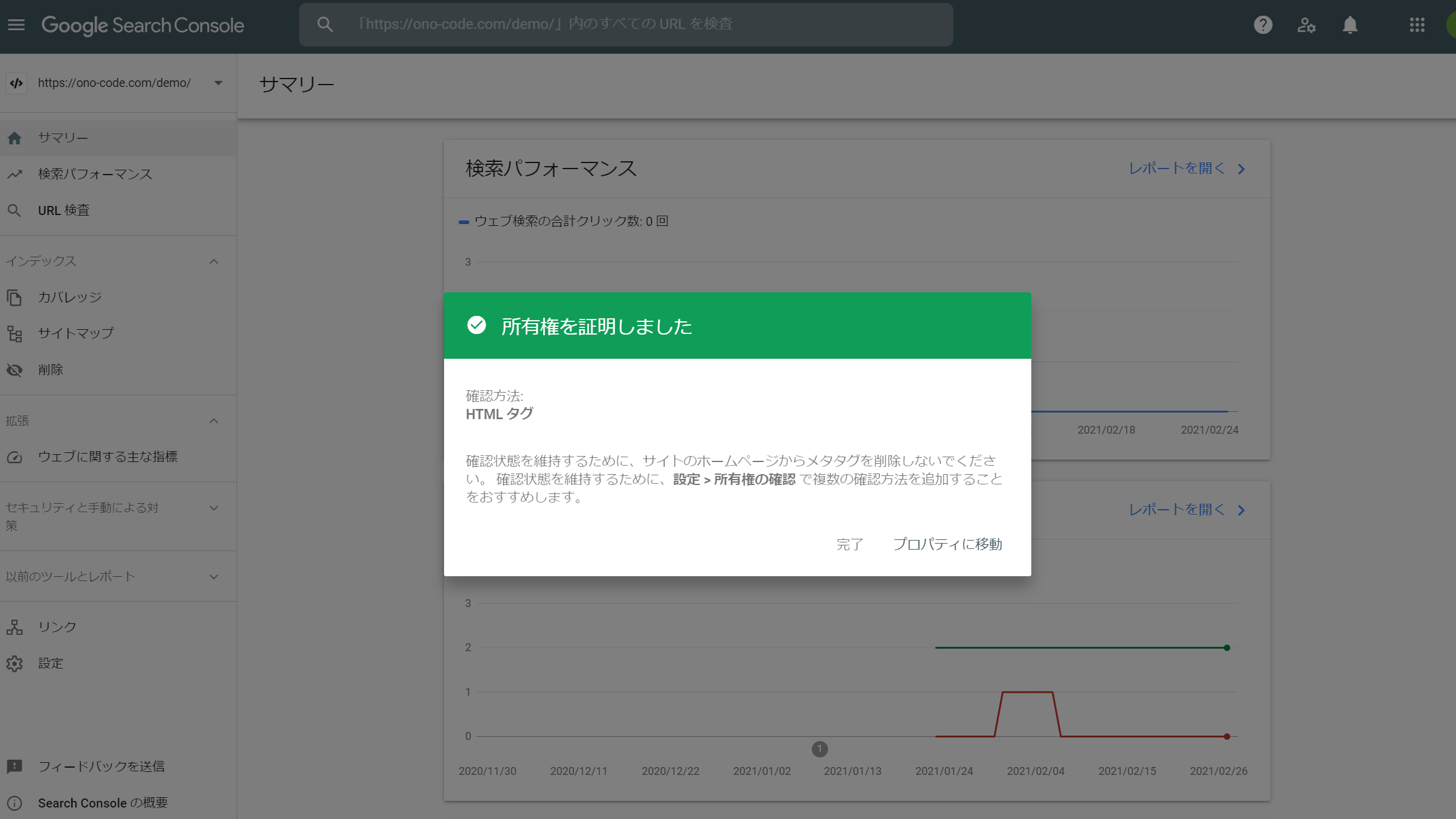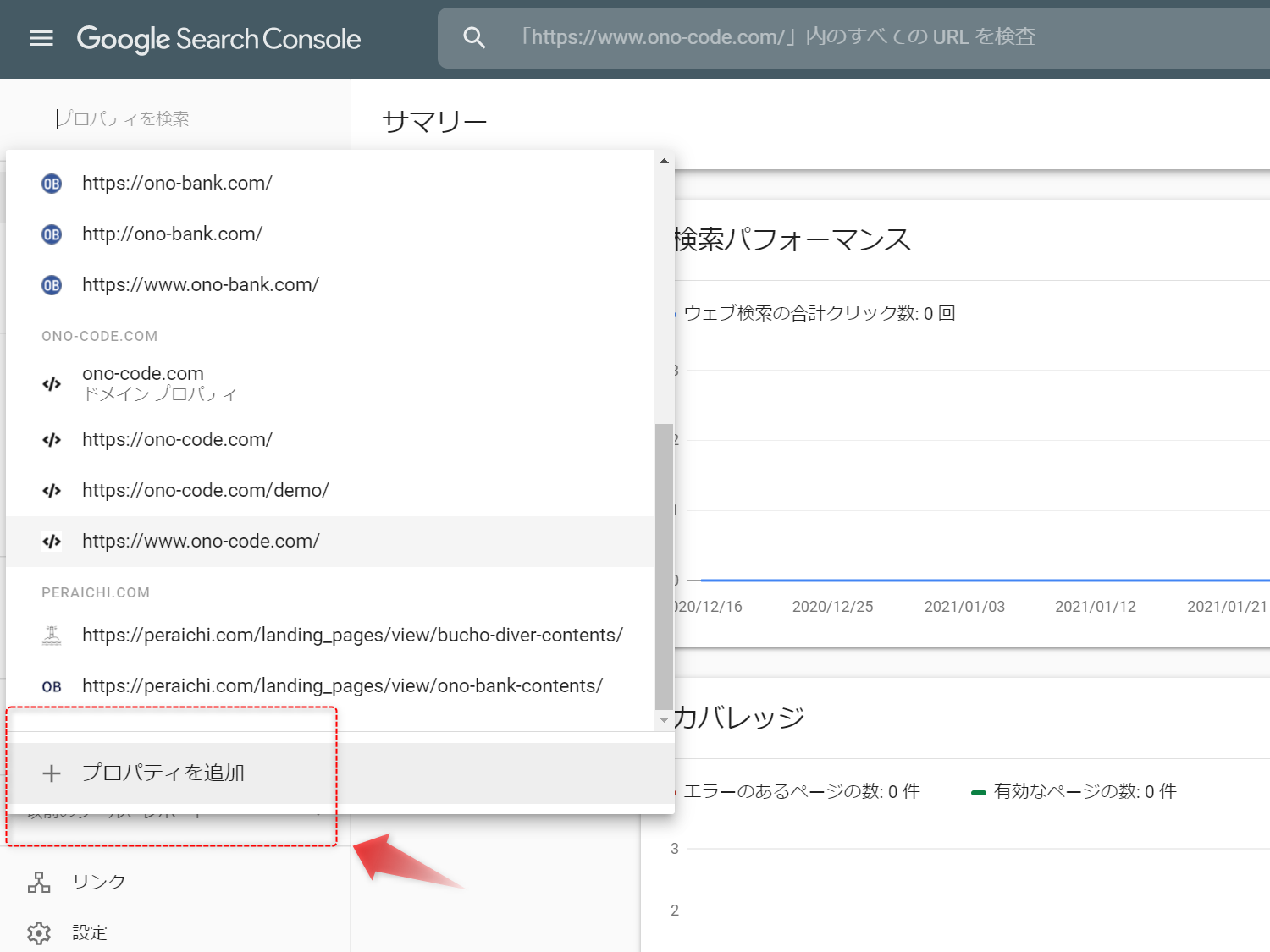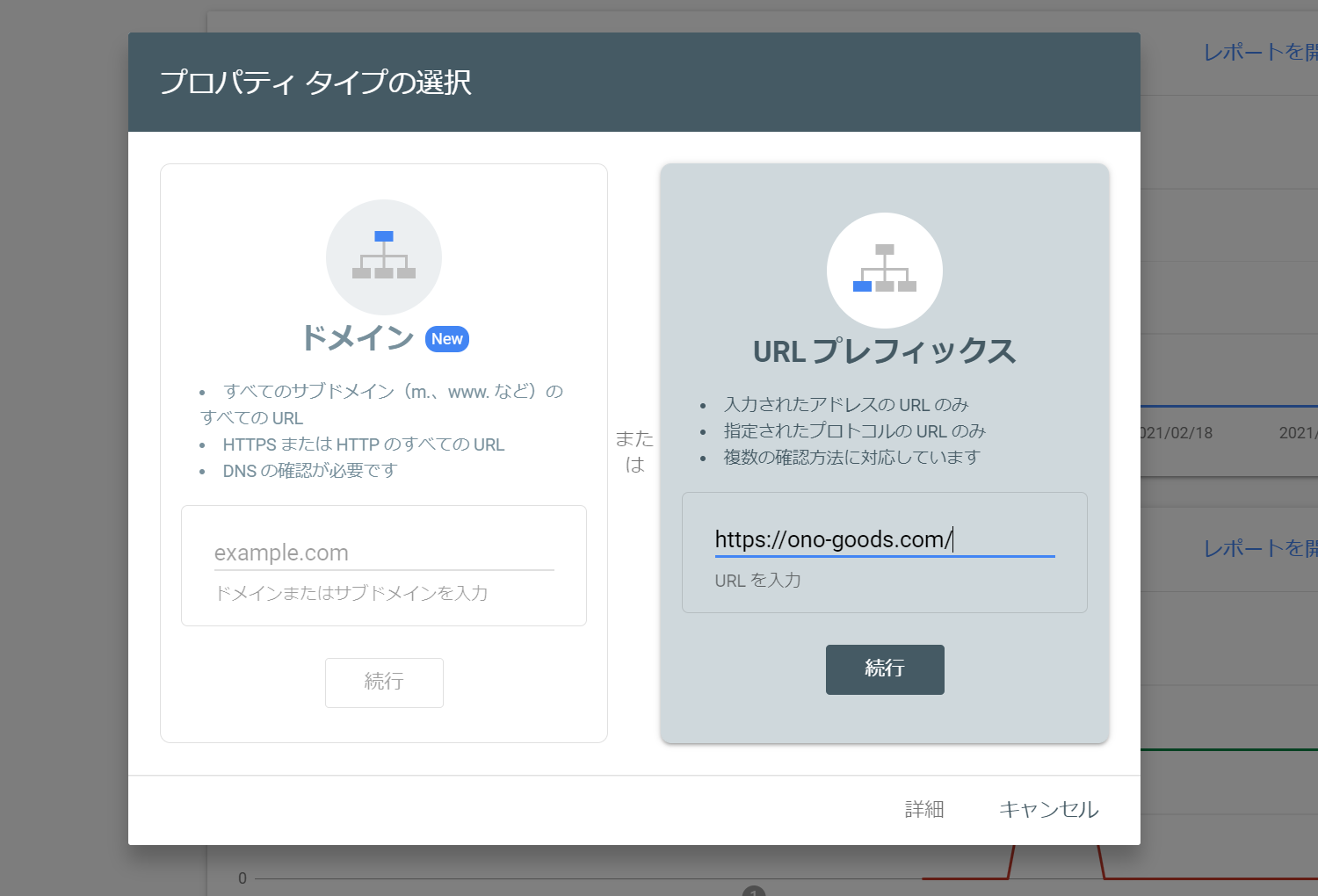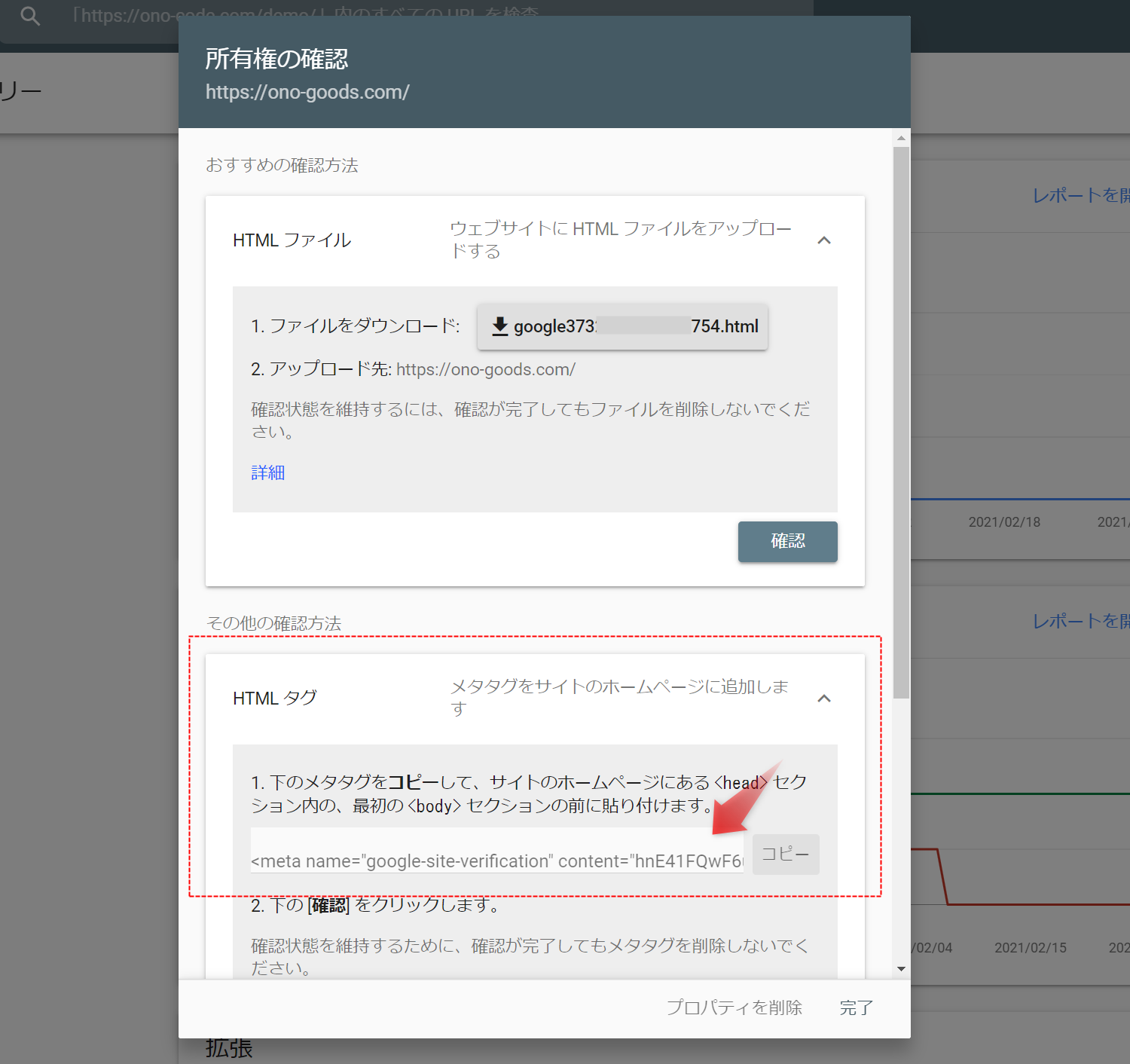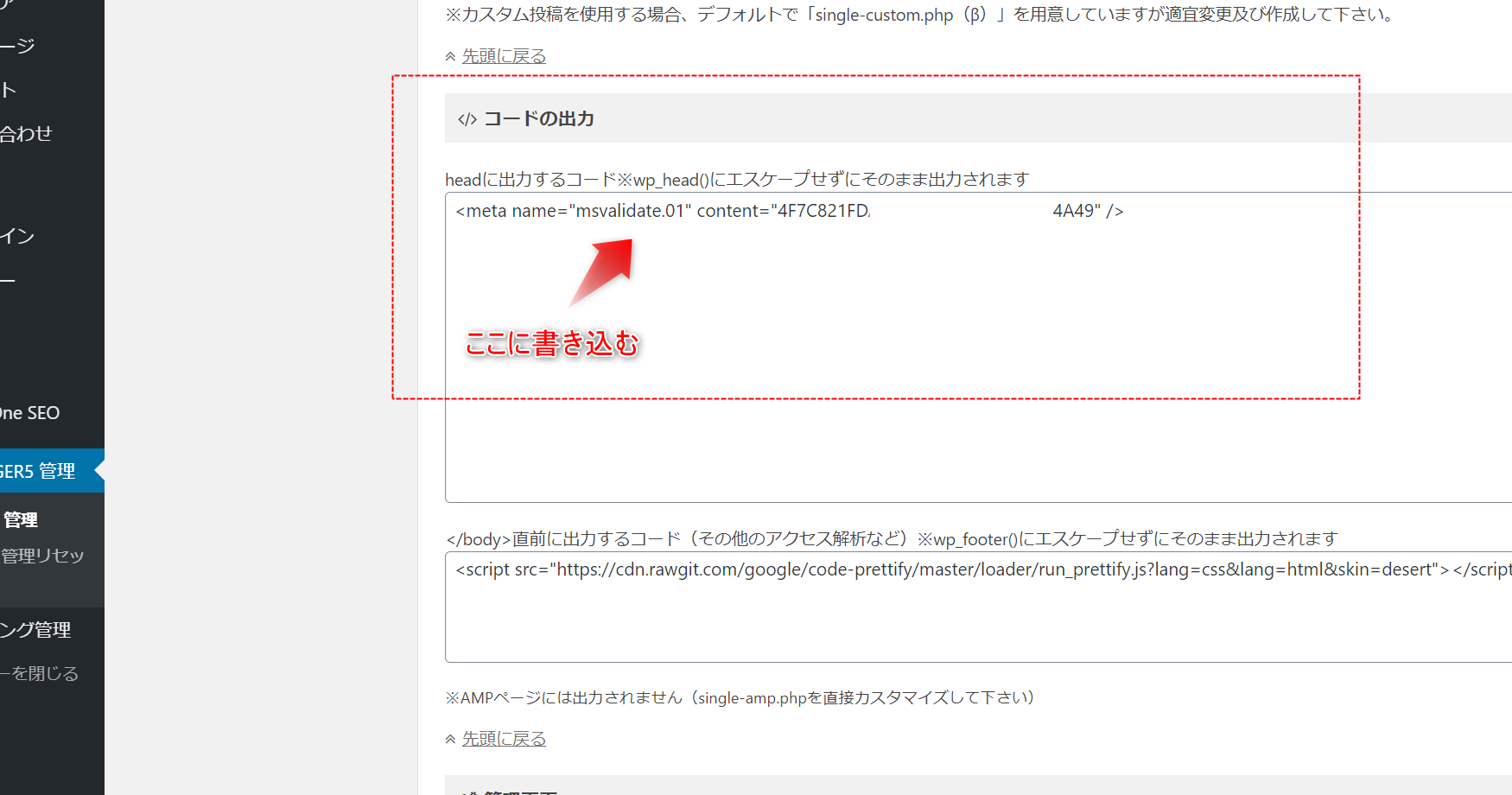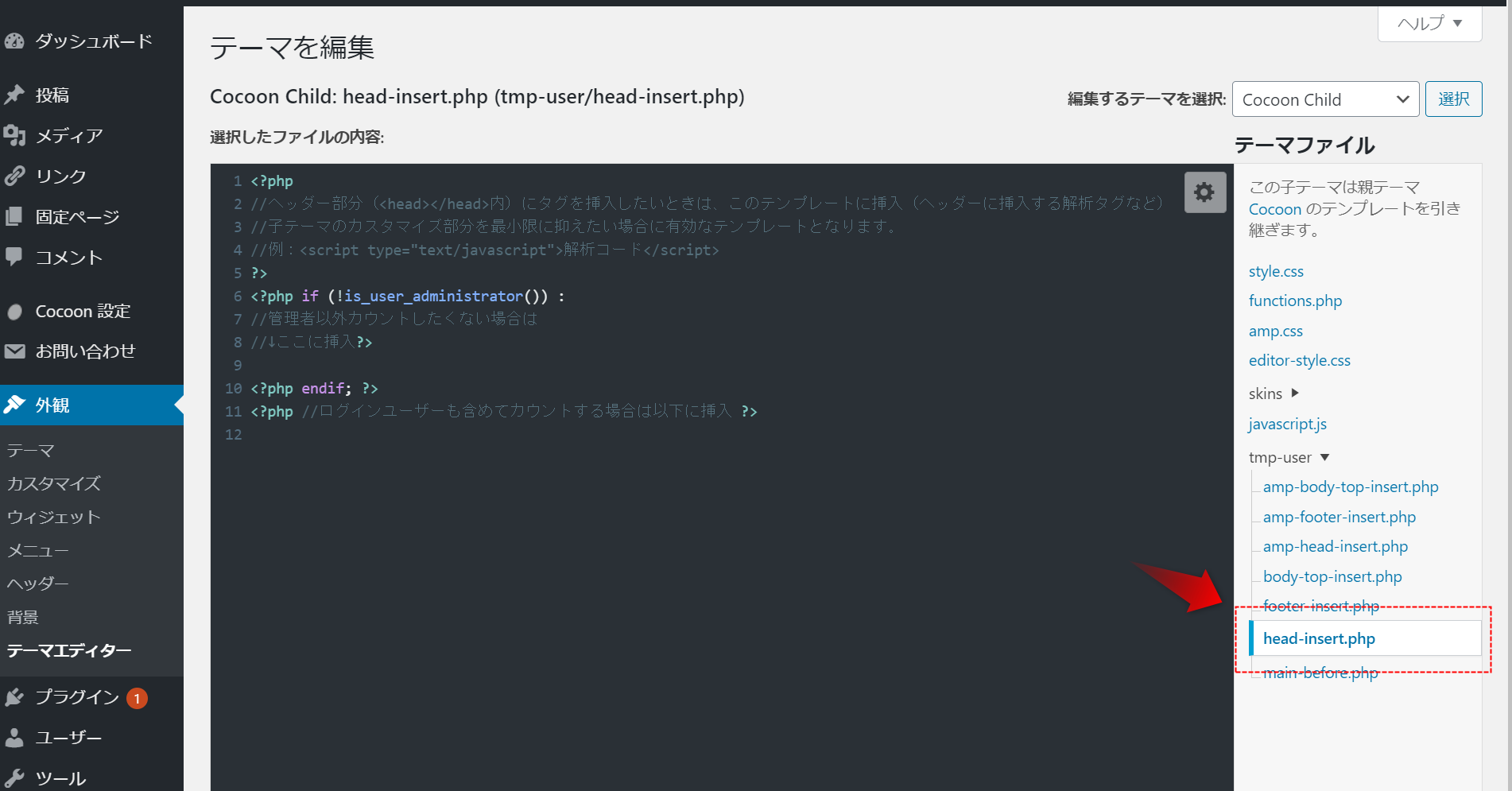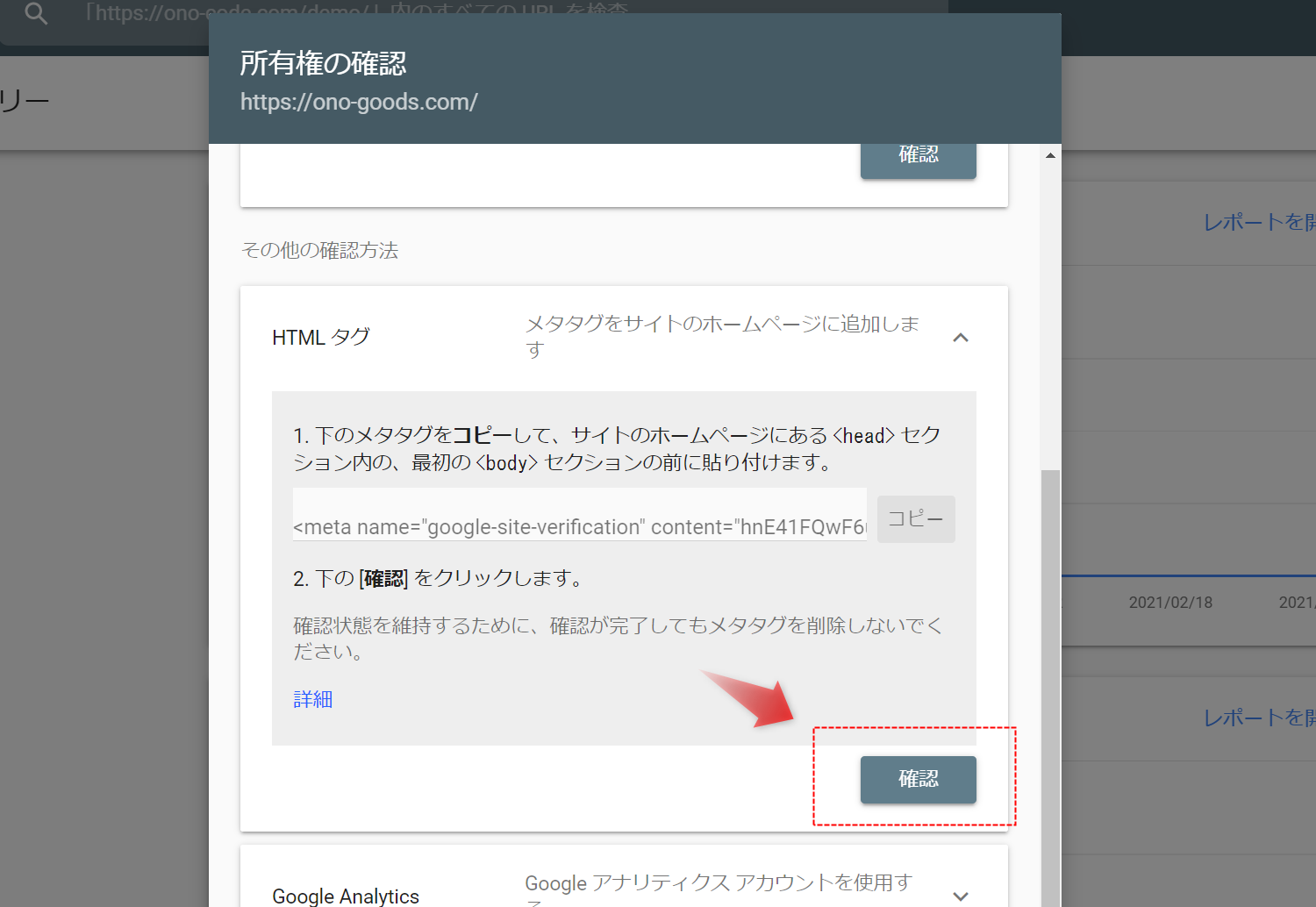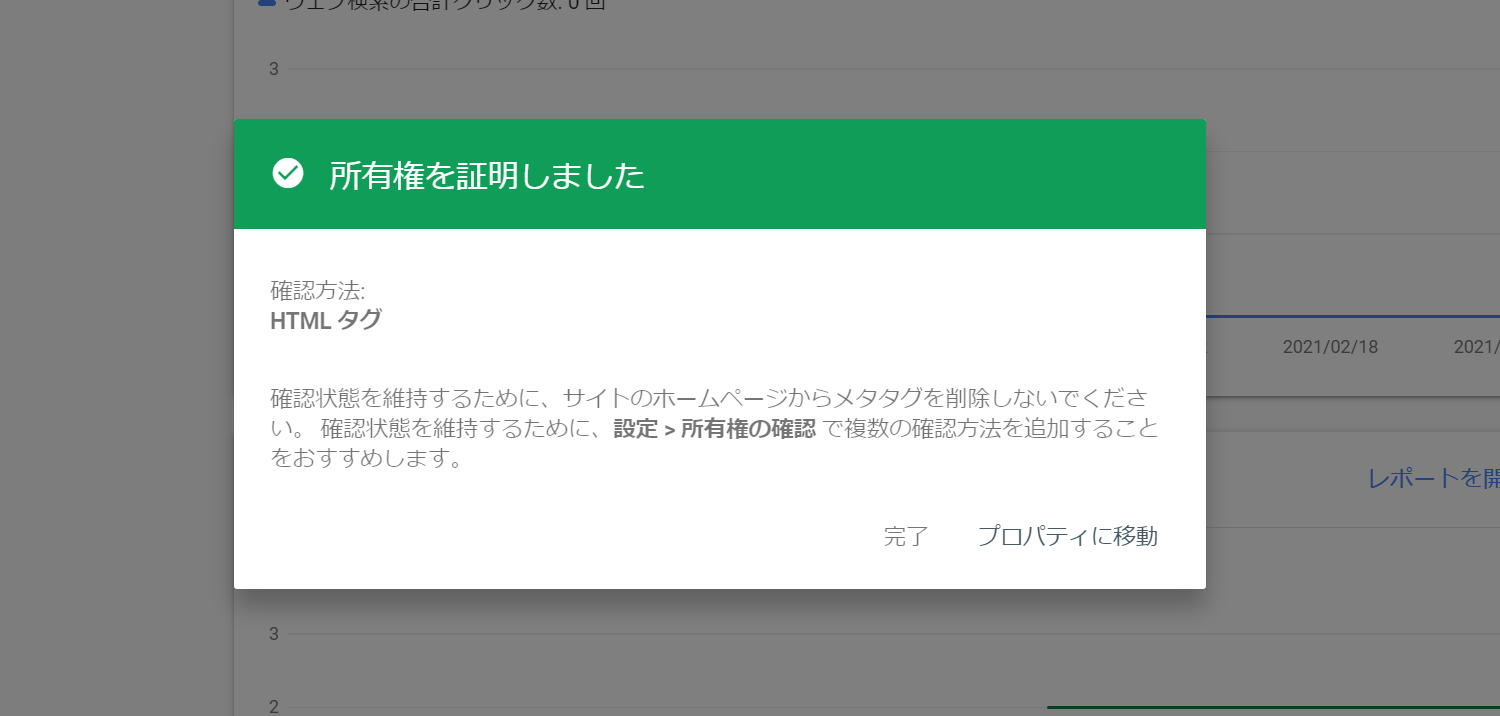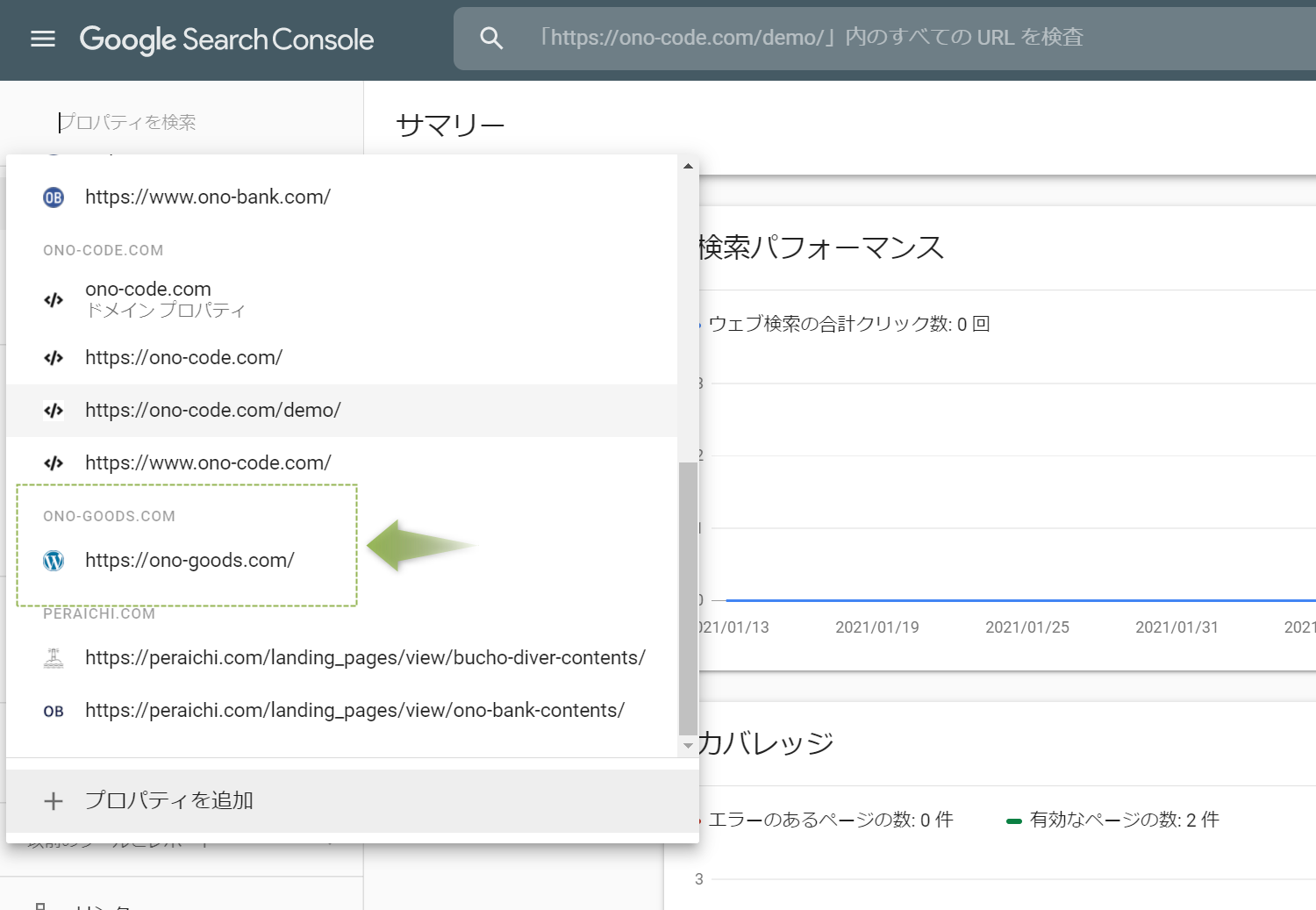おのです。
Googleサーチコンソールの簡単な登録は、URLプレフィックスでします。
現在ブログや自分のウェブサイトを運営している人の中には、簡単なGoogleサーチコンソールの登録方法について知りたい人も多いと思います。
そこで本記事では、Googleサーチコンソールの簡単な登録方法について書きました。
確実にサーチコンソールに登録しておきましょう。
Google サーチコンソール|簡単な登録方法はURLプレフィックス
では早速ですが、
Googleサーチコンソールの簡単な登録方法について、解説していきます。
※まず前提として、Googleサーチコンソールのアカウントを持っていない人は事前に作成しておきます。Gmailや他のGoogleのサービスを使っている人は、すぐにログインできます。
アカウントの作成後に、ログインした状態から始めます。
全体的な手順
- GoogleサーチコンソールでHTMLタグを取得
- サイトと紐付け
- 確認
全体的には、こういった流れで進めていきますので、本記事を見ながら確実に進めてください。
では始めていきましょう。
1. GoogleサーチコンソールでHTMLタグを取得
まずは、Googleサーチコンソールにログインした状態から始めます。
↓サーチコンソールの左上のプロパティ部分を選択して、「プロパティを追加」に進みます。
↓「プロパティタイプの選択」が現れます。右側の「URLプレフィックス」に登録したいフルURLを入力します。
入力したら「続行」をクリックします。
↓所有権の確認方法になります。
今回は、簡単な接続方法として「HTML」タグを使います。
「HTML」タグ内に書かれているコードを丸々コピーして、ウェブサイト側に貼り付けます。この画面は、後程承認作業をしますのでそのままにしておいてください。
※テーマによっては「content="〇〇〇"」の中に書かれている英数字だけを書き込めばいいテーマもありますので、自分のサイトを確認してください。
多くのワードプレステーマでは、最初からheadに書き込む欄がありますので自分のテーマ内を探してください。
※このコードを書きこむのは、<head>の中です。<header>ではありませんので注意してください。
2. サイトと紐付け
上記で取得したHTMLタグを、サイト側に書込みます。
↓head内に書き込む欄はこんな感じ。
使っているテーマによって違いますが、多くの場合は「headに書き込む」「headに出力」などと書かれています。
</header></body>ではありませんので、間違えないでください。
↓テーマで書き込む欄が無い場合は、左側メニューで「外観」→「テーマエディター」→「head insert php」など、head内に挿入される設定を探して書き込みます。
これすら見つからない場合は、そのWordPressテーマは変えましょう。使いにくすぎます。使いにくいテーマは後々苦戦します。こちらからいいテーマを探してください。
WordPressもしくは自分のウェブサイトに書き込んだら、保存しておきます。
↓Googleサーチコンソールに戻り、HTMLタグの部分で「確認」をクリックしてください。
↓「所有権を承認しました」と表示されれば完了です。
これでGoogleサーチコンソールにサイトを登録することができました。
3. 確認
↓プロパティ一覧に戻ると、今回登録したサイトが追加されているのが確認できます。
URLプレフィックスを使うケース
今回説明している、URLプレフィックスを使うケースとしては以下が該当します。
- ドメインプロパティのやり方が分からない
- サブドメイン
- サブディレクトリ
これらのケースでは、ドメインプロパティではなくURLプレフィックスの方で登録します。
基本的にしっかり登録されれば問題ありませんので、ドメインプロパティのやり方が分からなければURLプレフィックスで登録しても大丈夫です。
ちなみに、URLプレフィックスで登録できるのは単品のURLだけです。
例えば、「https://ono-code.com」を登録した場合、
- https://www.ono-code.com
- http://ono-code.com
などの、wwwありなし、httpバージョンなどはカバーされません。
あくまでも登録したURLのみで設定されます。
なので、wwwありなし、httpバージョンでもアクセスがある場合は、そのアクセスについては計測されません。
wwwありなし、httpでもアクセスがある場合は、メインのルートドメインに常時転送しておきます。そうすることで、全てルートドメインに転送されますので計測漏れは無くなります。
もしくは、ドメインプロパティを取得するとwwwありなし、httpなしを含めたすべてのバージョンをフルカバーできるので、可能な人はドメインプロパティを取得すると完璧です。
が、何度も言うように、ドメインプロパティのやり方が分からなければURLプレフィックスで登録すれば問題ありません。
普通に問題なく使えます。
エックスサーバーとさくらサーバーを使っている人は、以下の記事でドメインプロパティを取得する方法を書いています。
≫サーチコンソールのドメインプロパティを取得【エックスサーバー編】
≫さくらサーバー|DNSレコードでドメインの所有権確認をする方法
あわせて読みたい
- Googleサーチコンソールの記事一覧
- Google Search Console|インデックス登録をリクエストする方法
- Google Search Console|サブドメインはURLプレフィックスで紐付け
- Google Search Console|不要なサイトマップを削除する方法
- Google Search Console|WordPressサイトでサイトマップの登録と更新
- Google Search Console|対策:送信されたURLにnoindexタグが追加されています
そんな感じで、Googleサーチコンソールに簡単に登録するのはURLプレフィックスで登録します。
これでサーチコンソールの登録はバッチリです。
では。
おすすめ≫ペライチとは|無料可:ホームページ作成が簡単にできる【おすすめ】
おすすめ≫アフィリエイト|やり方・始め方:初心者はまずおすすめのASPに登録